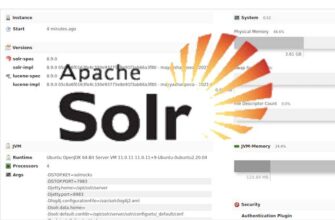В этом руководстве мы покажем вам, как установить FireBird в Debian 12. Firebird — это мощная система управления реляционными базами данных с открытым исходным кодом. Система Firebird завоевывает популярность среди разработчиков и организаций по всему миру. Благодаря своей стабильности, производительности и кроссплатформенной совместимости, Firebird является отличным выбором для тех, кто ищет надежное решение для баз данных.

Эта статья предполагает, что у вас есть базовые знания Linux и вы умеете пользоваться терминалом (оболочко). Установка достаточно проста и предполагает, что вы работаете из учетной записи root. Если нет, тогда вам требуется добавить ‘sudo’ к командам, чтобы получить привилегии root. Сейчас я покажу вам пошаговую установку реляционной базы данных FireBird в Debian 12 (Bookworm).
Требования к установке FireBird в Debian 12
Перед началом установки FireBird в Debian 12 убедитесь, что все соответствует следующим требованиям:
- Сервер с установленной операционной системой Debian 12 (Bookworm).
- Рекомендуется использовать свежую установку ОС, чтобы избежать потенциальных проблем.
- Доступ по SSH к серверу (или просто откройте терминал, если вы используете настольный компьютер).
- Активное интернет соединение. Вам понадобится интернет соединение для загрузки необходимых пакетов и зависимостей.
- Учетная запись пользователя с привилегиями sudo для выполнения административных команд.
Установка FireBird в Debian 12 Bookworm
Шаг 1. Обновление системы Debian
Перед установкой нового программного обеспечения в вашу систему Debian 12 всегда рекомендуется обновлять существующие пакеты. Это помогает избежать потенциальных конфликтов и гарантирует, что у вас установлены последние патчи безопасности и исправления ошибок.
sudo apt update
sudo apt upgrade
Шаг 2. Установка необходимых зависимостей
Firebird зависит от нескольких библиотек и пакетов, которые обеспечивают его корректную работу в Debian 12. Чтобы установить необходимые зависимости, выполните следующую команду:
sudo apt install libncurses5 libtommath1 libicu70
Если в процессе установки вы столкнетесь с недостающими зависимостями, вы можете установить их индивидуально с помощью команды apt install. Например, если вы получите ошибку, связанную с пакетом libicu, вы можете попробовать установить другую версию:
sudo apt install libicu66
Шаг 3. Установка FireBird в Debian 12
С установленными зависимостями пришло время загрузить установщик Firebird. Чтобы загрузить установщик Firebird Superserver, посетите официальный сайт Firebird и найдите подходящий установщик для архитектуры вашей системы (32-битная или 64-битная):
wget https://github.com/FirebirdSQL/firebird/releases/download/v5.0.0/Firebird-5.0.0.1306-0-linux-x86.tar.gz
Распакуйте архив установщика в выбранную директорию с помощью совместимого утилиты архивации:
tar -xvf Firebird-5.0.0.1306-0-linux-x86.tar.gz
С распакованным установщиком перейдите в директорию с файлами установки через терминал. Запустите скрипт install.sh с привилегиями sudo:
sudo ./install.sh
Пути установки: Вам будет предложено указать пути установки компонентов Firebird, такие как корневой каталог, каталог базы данных и каталог базы данных безопасности. Если у вас нет особых требований, вы можете принять пути по умолчанию.
Пароль SYSDBA: Во время установки вам будет предложено задать пароль для пользователя SYSDBA (System Database Administrator). Этот пользователь имеет полный контроль над базой данных Firebird и к нему следует относиться с особой осторожностью. Выберите надежный и безопасный пароль.
Архитектура сервера: Вам будет предложено выбрать архитектуру сервера для Firebird. Как уже говорилось, для большинства случаев использования рекомендуется архитектура Superserver. Но вы также можете выбрать Classic или SuperClassic, если этого требуют ваши специфические требования.
После того как вы предоставите необходимую информацию, установщик продолжит процесс установки. По завершении вы получите сообщение о успешной установке.
Шаг 4. Тестирование установки Firebird
С установленным и настроенным Firebird пришло время проверить установку и убедиться, что все работает как ожидается.
Подключение к Firebird с использованием isql-fb: Утилита isql-fb — это инструмент командной строки, который позволяет взаимодействовать с сервером базы данных Firebird. Выполните следующую команду для подключения к серверу:
isql-fb
Вам будет предложено ввести пароль SYSDBA, который вы установили в процессе установки.
Создание новой базы данных: После подключения вы можете создать новую базу данных, выполнив следующий SQL запрос:
CREATE DATABASE '/path/to/database.fdb';
Замените /path/to/database.fdb на желаемое местоположение и имя для вашего нового файла базы данных.
Выполнение примерных запросов: После создания базы данных вы можете выполнить примерные запросы, чтобы протестировать ее функциональность. Например:
CREATE TABLE test_table (id INTEGER, name VARCHAR(50));
INSERT INTO test_table VALUES (1, 'John Doe');
SELECT * FROM test_table;
Проверка версии сервера и архитектуры: Для проверки установленной версии и архитектуры Firebird вы можете выполнить следующий SQL запрос:
SELECT RDB$GET_CONTEXT('SYSTEM', 'ENGINE_VERSION') AS Version,
RDB$GET_CONTEXT('SYSTEM', 'LOCK_HEADER_PRINTERS') AS Architecture
FROM RDB$DATABASE;
Этот запрос покажет версию Firebird и архитектуру сервера (Superserver, Classic или SuperClassic).
Подключение из клиентских приложений: Если вы планируете использовать Firebird с клиентскими приложениями, такими как инструменты управления базами данных или пользовательское программное обеспечение, протестируйте подключение, подключившись к серверу Firebird из этих приложений.
Заключение
Поздравляем! Вы успешно установили FireBird. Благодарим вас за использование этого руководства по установке последней версии реляционной системы управления базами данных FireBird в Debian 12 Bookworm. Для дополнительной помощи или полезной информации рекомендуем посетить официальный сайт FireBird.